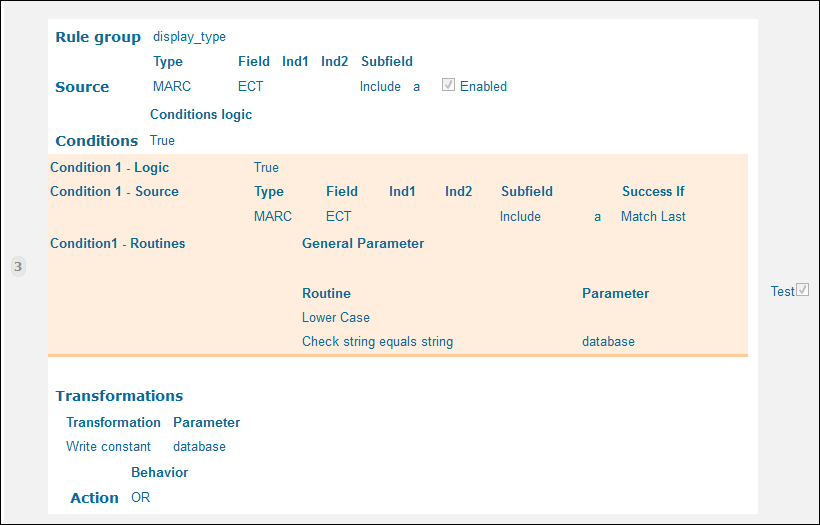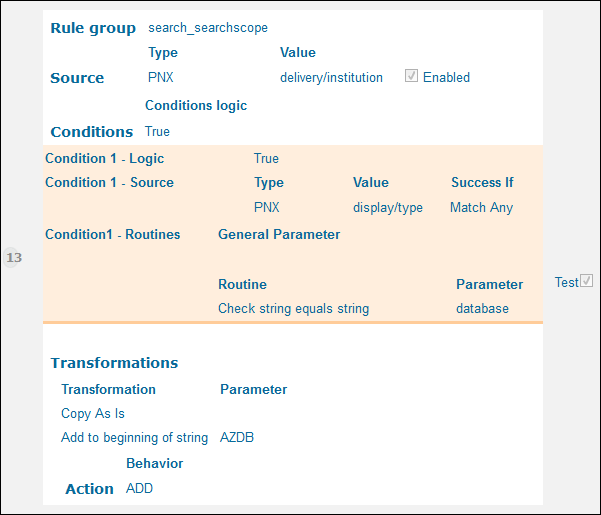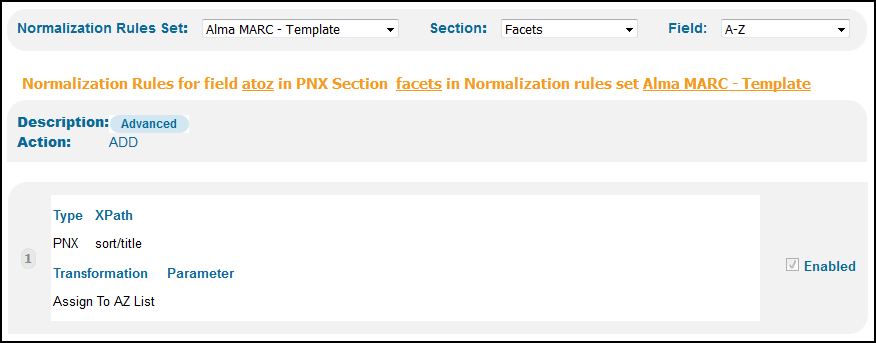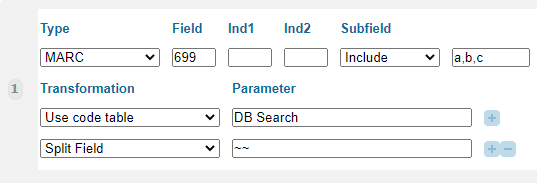Recherche de bases de données
Introduction
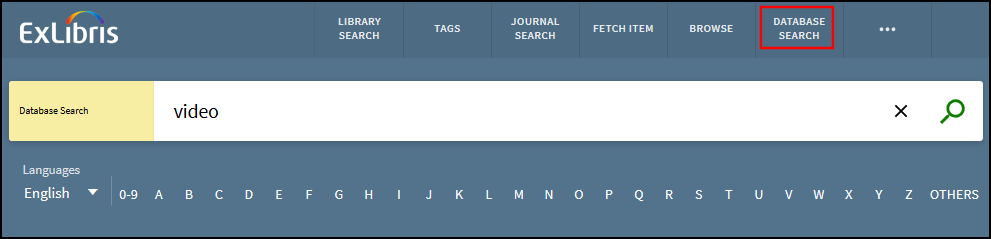
Contrairement à Primo VE, Primo ne fournit pas de suggestions en saisie automatique pour des bases de données activées dans Alma.
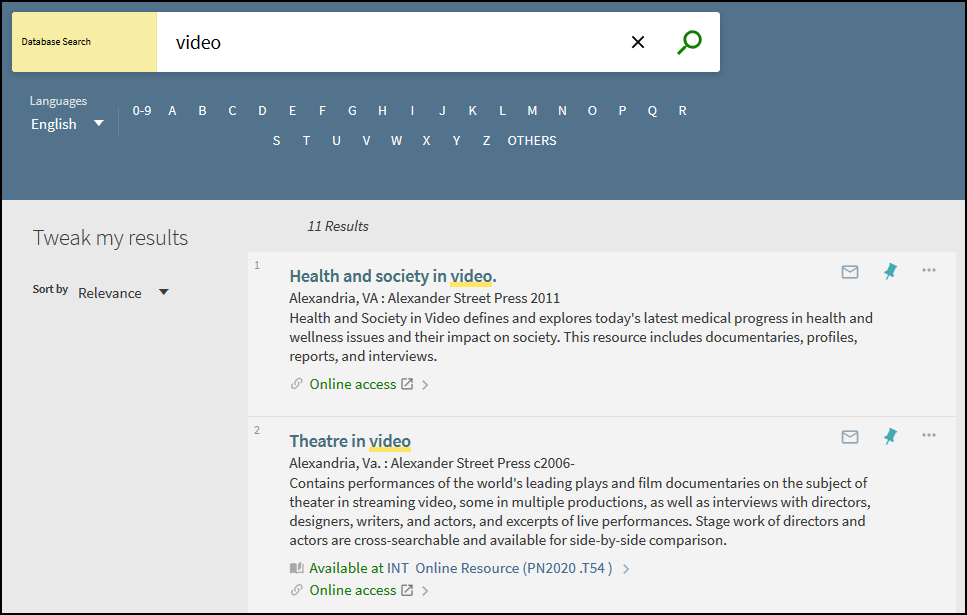
Configuration générale pour la recherche de base de données
| Élément | Description |
|---|---|
| Règles de normalisation |
Des règles de normalisation prédéfinies existent dans le modèle Alma MARC pour prendre en charge cette fonctionnalité. Pour offrir cette fonctionnalité pour d'autres sources, assurez-vous d'inclure les conversions suivants :
|
|
Assistant Vues - Menu principal (modifié)
|
Définit le lien Recherche de bases de données qui s'affiche sur le Menu principal dans la nouvelle interface utilisateur.
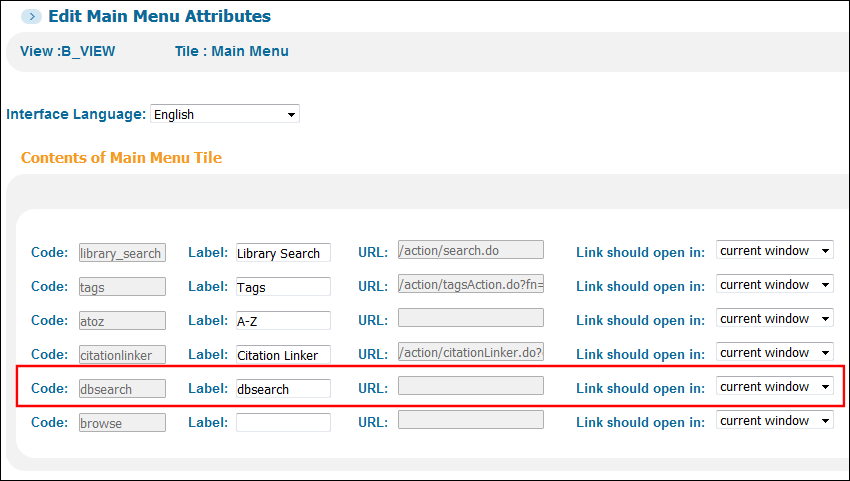 Assistant Vues - Modifier le Menu principal
|
|
Table de code Search Tile
|
Les codes suivants configurent les étiquettes d'affichage associés à la Recherche de bases de données :
|
|
Table de code View Labels
|
Les codes suivants configurent les étiquettes d'affichage associés à la Recherche de bases de données dans le Menu principal :
|
|
Table de code A to Z List
|
Définit les étiquettes qui sont associées aux liens A-Z et qui s'affichent sous la case Recherche de bases de données.
|
Recherche de base de données étendue
La fonctionnalité Expanded DB Search est activée par défaut et étend les recherches de base de données aux catégories de base de données et à tous les champs (par exemple Sujet et Auteur), et non plus juste le champ Titre.
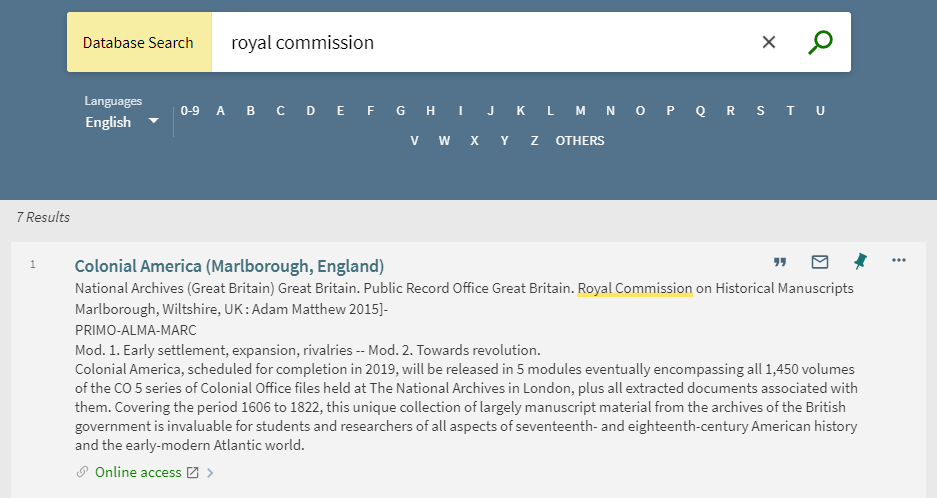
Options de configuration - Expanded DB Search
Cette fonctionnalité est activée par défaut, mais la recherche par catégorie de base de données nécessite une configuration supplémentaire et une réindexation. La table suivante répertorie les options de configuration associées à cette fonctionnalité.
| Page Configuration | Description |
|---|---|
|
Table de conversion Institution Properties (Accueil Primo > Configuration avancée > Toutes les tables de conversion) |
La fonctionnalité de recherche de base de données étendue est activée par défaut. Si vous préférez chercher par titre uniquement, réglez le nouveau paramètre expanded_db_search sur faux. |
|
Éditeur d'ensemble de normalisation (Accueil Primo > Local Data > Normalization Sets) |
Le champ search/dbsearch dans les modèles suivants vous permet de convertir les catégories de base de données à partir de vos notices sources : Alma MARC - Template et Alma UNIMARC - Template. Pour activer la recherche par catégorie de base de données, vous devez créer une règle de normalisation pour le champ search/dbsearch qui comprend les informations de conversion suivantes :
Par exemple :
|
|
Table de code DB Search (Accueil Primo > Configuration avancée > Toutes les tables de code) |
Si vous souhaitez permettre la recherche par catégorie de base de données, utilisez des codes et des traductions supplémentaires pour toute catégorie de base de données comprenant les caractères suivants : point (.), esperluette (&) et apostrophe ('). Pour plus de détails, voir Créer des libellés d'affichage et des traductions pour les catégories. |
|
Table de code Search Tile (Accueil Primo > Configuration avancée > Toutes les tables de code) |
Le code suivant définit le libellé d'affichage qui s'affiche dans la case de recherche sur la page Database Search quand la fonctionnalité de recherche de base de données étendue est activée :
default.nui.databasesearch.searchbox.expanded – Saisir un terme de recherche
|
Parcourir les bases de données par catégorie
URM-83375
Lorsque cette option est configurée (voir Attribuer des catégories aux notices de bases de données), la page Recherche de bases de données permet aux utilisateurs d'afficher une liste des bases de données en cliquant sur des catégories et sous-catégories (jusqu'à 3 niveaux) spécifiques.
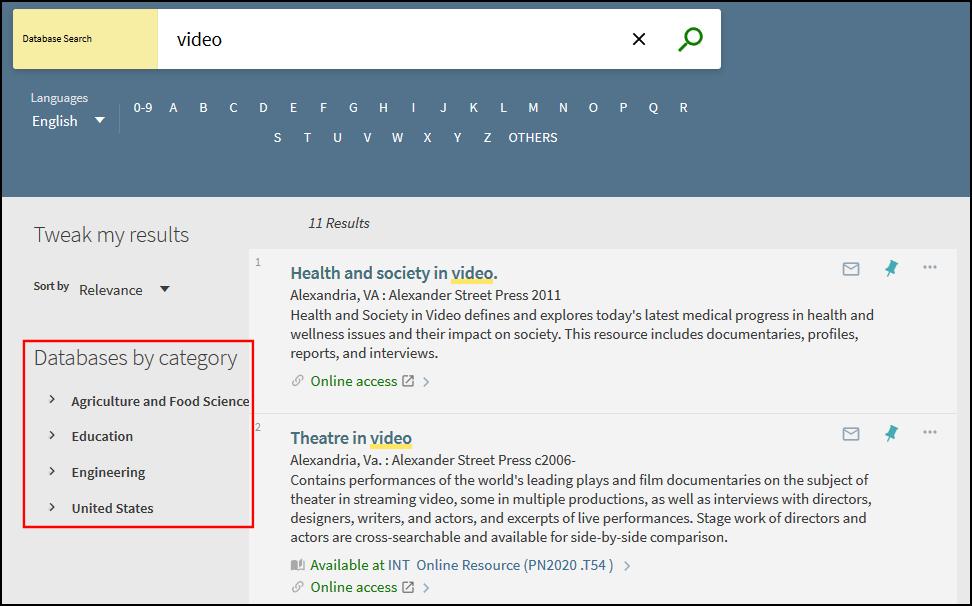
Lorsque la page Recherche de bases de données s'ouvre, les catégories affichent uniquement le premier niveau de catégorie. Les utilisateurs peuvent sélectionner l'icône ![]() pour afficher les niveaux de catégorie suivants.
pour afficher les niveaux de catégorie suivants.
Attribuer des catégories aux notices de bases de données
Cette fonctionnalité exige que vous appliquiez des catégories de bases de données, pouvant contenir jusqu'à trois niveaux de catégorie, aux notices bibliographiques de vos bases de données locales.
-
Dans Alma, sélectionnez un champ bibliographique local (par exemple, sélectionnez tout champ 6XX ou 9XX pour les notices MARC 21) dans lequel enregistrer les catégories de base de données, puis renseignez ce champ dans le paramètre db_categories_field sur la page Paramètres client Alma (Menu de configuration > Ressources > Général > Autres paramètres).
Les administrateurs doivent avoir l'un des rôles suivants pour mettre à jour le paramètre ci-dessus :
-
Administrateur de catalogue
-
Administrateur des dépôts
-
Administrateur général du système
-
-
Pour chaque base de données locales, utilisez l'Éditeur de métadonnées (Ressources > Catalogage > Ouvrir l'Éditeur de métadonnées) pour ajouter le champ MARC choisi avec les sous-champs suivants afin d'attribuer jusqu'à trois niveaux de catégorie : $$a (niveau 1), $$b (niveau 2) et $$c (niveau 3). Par exemple :
699 ##$aEducation $bMedical $cFitness
699 ##$aEducation $bHealth
Comme illustré dans l'exemple ci-dessus, une base de données peut appartenir à plus d'une catégorie/sous-catégorie.
Si vous fournissez des traductions pour les catégories de base de données et prévoyez d'utiliser la fonctionnalité Expanded DB Search (option par défaut), vérifiez qu'aucune catégorie ne comprend de point (.). Par exemple, si vous souhaitez afficher la catégorie M.B.A., remplacez tous les points par un tiret bas (_) dans la notice source. Par exemple :
699 ##$aM_B_A_
-
Attendez le traitement Crée un fichier Catégories de bases de données (Admin > Suivi des traitements > Onglet Planifié) sous le filtre Découverte pour mettre à jour les catégories de la notice pour la découverte dans Primo. Ce traitement est planifié pour être exécuté quotidiennement. Pour plus de détails, voir les traitements planifiés dans Alma.
-
Modifiez vos règles de normalisation définies dans Primo, mettez à jour la règle facets/dbcategory pour convertir les informations relatives aux catégories des notices sources vers Primo. Déployez ensuite vos modifications vers l'interface logicielle (Accueil Primo > Configuration avancée > Configuration de la règle de normalisation complète). Veuillez noter qu'il est nécessaire d'inclure le délimiteur de sous-champ (U+2500).
Par exemple :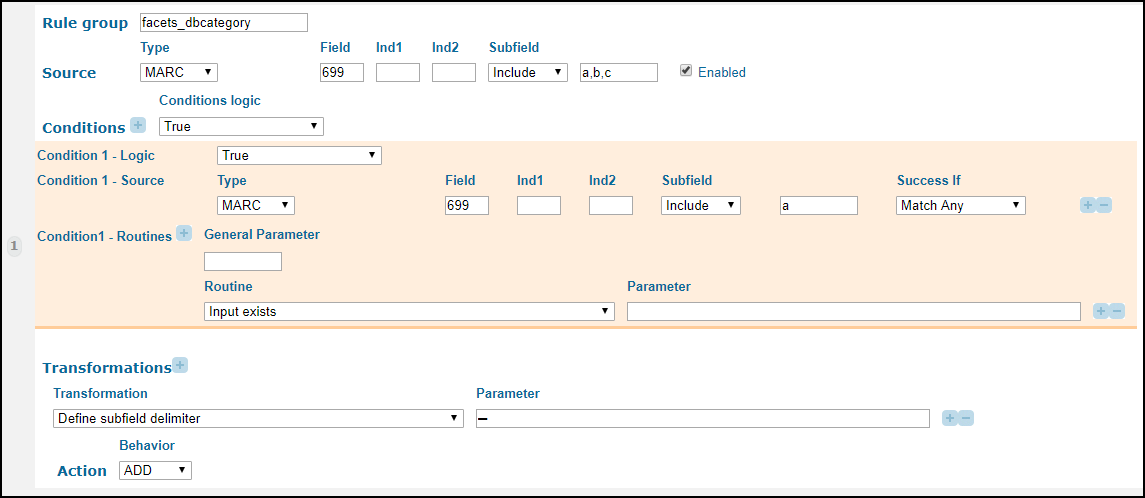 Mettre à jour la règle de normalisation facets/dbcategory à partir d'un modèle MARC dans Alma
Mettre à jour la règle de normalisation facets/dbcategory à partir d'un modèle MARC dans Alma -
Si vous utilisez la fonctionnalité Expanded DB Search, mettez à jour la règle search/dbsearch pour convertir les informations relatives aux catégories des notices sources vers Primo. Déployez ensuite vos modifications vers l'interface logicielle (Accueil Primo > Configuration avancée > Configuration de la règle de normalisation complète). Pour plus de détails, voir Recherche de base de données étendue.
-
Dans l'Assistant Institution (Accueil Primo > Assistant de configuration en cours > Assistant Institution), renseignez la valeur que vous avez utilisée pour l'API URL de base dans le champ Catégorie de base de données sous la section URL de base du service d'accès.
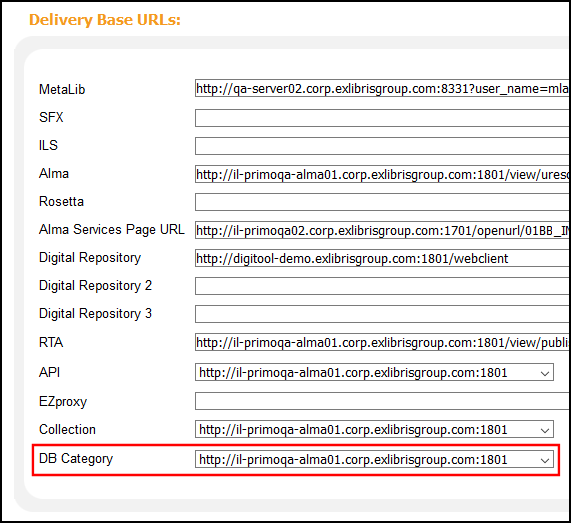 Catégorie de base de données URL de base dans l'Assistant Institution
Catégorie de base de données URL de base dans l'Assistant InstitutionEffacez ce champ si vous souhaitez désactiver les catégories dans la vue.
-
Exécutez un traitement standard puis lancez une réindexation afin de voir les catégories de base de données sur la page Recherche de bases de données dans la nouvelle interface utilisateur Primo.
Personnaliser les libellés d'affichage sur la page de recherche de bases de données
La table de code DB Search (Accueil Primo > Configuration avancée > Toutes les tables de code > Front End subsystem) définit les libellés d'affichage (y compris toutes les catégories définies par l'utilisateur) qui apparaissent sur la base de recherche de bases de données. De manière préconfigurée, les libellés suivants s'affichent sur la page de recherche de bases de données :
| Code | Description |
|---|---|
|
default.dbcategories.databases |
Recherche de bases de données |
|
default.dbcategories.description |
Pour rechercher des bases de données : |
|
default.dbcategories.option1 |
Renseigner des mots-clés dans la case de recherche. |
|
default.dbcategories.option2 |
Cliquez sur une lettre ci-dessus. |
|
default.dbcategories.option3 |
Parcourir les bases de données par catégorie. |
|
default.dbcategories.results |
Bases de données trouvées pour |
|
default.dbcategories.title |
Bases de données par catégorie |
Créer des libellés d'affichage et des traductions pour les catégories
En plus des libellés qui s'affichent sur la page Database Search, la table de code DB Search vous permet de traduire les libellés d'affichage utilisés pour vos catégories. L'étiquette qui s'affiche pour une catégorie et sa traduction sont basées sur la valeur convertie à partir du sous-champ MARC. Pour préciser une valeur différente ou fournir une traduction pour une catégorie, vous devez créer une ligne de définition pour chaque langue :
-
Code – Indiquez la valeur du sous-champ MARC à convertir à partir de la notice source. Assurez-vous que chaque espace dans la valeur finale est converti en un tiret bas (_). Par exemple, si votre catégorie s'intitule Medecine & Technology, la valeur de ce champ doit être définie sur default.dbcategories.Medecine_and_Technology.
Si vous prévoyez d'utiliser la fonctionnalité Expanded DB Search (option par défaut) :
-
Vérifiez qu'aucune catégorie définie dans la source ne comprend de point, configurez les codes des catégories de manière identique dans la table de code DB Categories, pour garantir leur bonne indexation. Par exemple, si vous souhaitez configurer M.B.A., remplacez tous les points par un tiret bas (_) :
default.dbcategories.M_B_A_
-
Pour chaque catégorie de base de données contenant des esperluettes (&) et des apostrophes ('), créez une ligne supplémentaire dans la catégorie de base de données qui remplace ces caractères par leur code de caractère HTML correspondant. Par exemple, si vous définissez les catégories Guns & Roses et Women's and Gender Studies, définissez les codes suivants pour chaque :
default.dbcategories.Guns_&_Roses
default.dbcategories.Guns_&_Roses
default.dbcategories.Women's_and_Gender_Studies
default.dbcategories.Women&pos;s_and_Gender_Studies
-
-
Description – Indiquez la valeur de la catégorie/traduction à afficher dans l'interface. Par exemple, si vous voulez que la traduction espagnole de Medecine and Technology s'affiche, indiquez Medicina y Tecnología.
-
Langue – Précisez la langue du navigateur pour laquelle la traduction s'affiche.
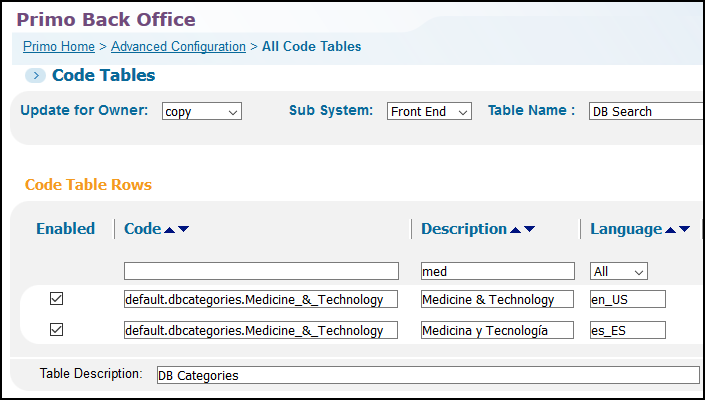
Si une définition de ligne n'existe pas, Primo affiche la valeur tirée du sous-champ MARC.